電腦中使用PowerShell查看和篩選系統(tǒng)服務(wù)項的方法
更新日期:2024-03-22 15:33:23
來源:轉(zhuǎn)載
我們經(jīng)常需要查看電腦中的服務(wù)項目,并對其進行操作。一般情況下,我們可以通過打開控制面板中的管理工具來打開系統(tǒng)服務(wù)列表,或者也可以運行service.msc來打開。但是接下來,小編要和大家介紹的是在電腦中使用PowerShell查看和篩選系統(tǒng)服務(wù)項的方法。
推薦:windows操作系統(tǒng)下載
1、搜索powershell,并右擊Windows Powershell,以管理員身份運行,搜索時不需要輸入全部即可出現(xiàn)powershell;
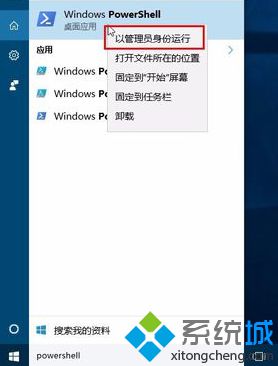
2、在PowerShell中輸入以下代碼并執(zhí)行:
Get-Service | Where Status -eq "Running" | Out-GridView
即可打開一個窗口,顯示所有正在運行的系統(tǒng)服務(wù)列表;

(Get-Service指獲取服務(wù),Where Status -eq "Running"則指當狀態(tài)(Status)為Runing時,Out-GridView是輸出方式為網(wǎng)格視圖)
3、同理,若需要查看所有停止運行的服務(wù)時執(zhí)行以下命令:
Get-Service | Where Status -eq "Stopped" | Out-GridView

4、如果什么條件都不寫,就是輸出所有服務(wù)列表:
Get-Service | Out-GridView
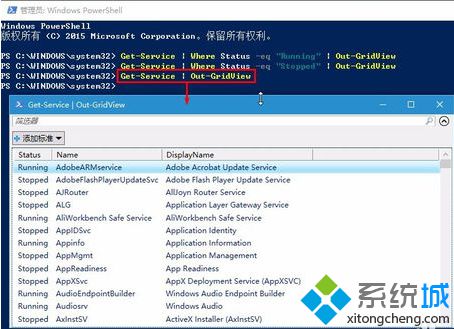
5、在這個列表視圖中,我們可以選擇篩選器在圖形化界面中進行篩選,比如,添加一個Status篩選條件;
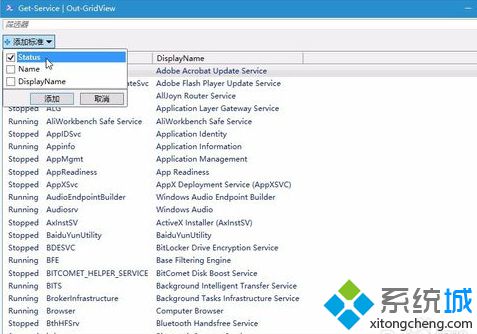
6、令Status的值包含running,則與上述輸入的第一個命令的結(jié)果一樣,顯示的是所有運行的系統(tǒng)服務(wù);
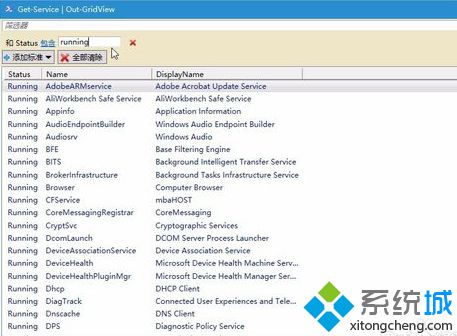
7、還可以繼續(xù)添加篩選條件,比如在所有運行的服務(wù)中,查看服務(wù)名稱中含有rpc關(guān)鍵字的服務(wù)。
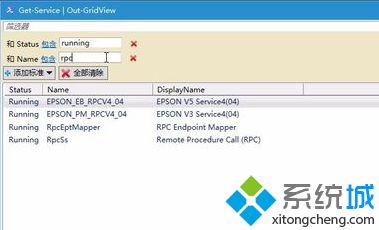
以上就是電腦中使用PowerShell查看和篩選系統(tǒng)服務(wù)項的方法,通過這種方式,可以快速查看系統(tǒng)服務(wù),并進行篩選。
- monterey12.1正式版無法檢測更新詳情0次
- zui13更新計劃詳細介紹0次
- 優(yōu)麒麟u盤安裝詳細教程0次
- 優(yōu)麒麟和銀河麒麟?yún)^(qū)別詳細介紹0次
- monterey屏幕鏡像使用教程0次
- monterey關(guān)閉sip教程0次
- 優(yōu)麒麟操作系統(tǒng)詳細評測0次
- monterey支持多設(shè)備互動嗎詳情0次
- 優(yōu)麒麟中文設(shè)置教程0次
- monterey和bigsur區(qū)別詳細介紹0次
周
月












